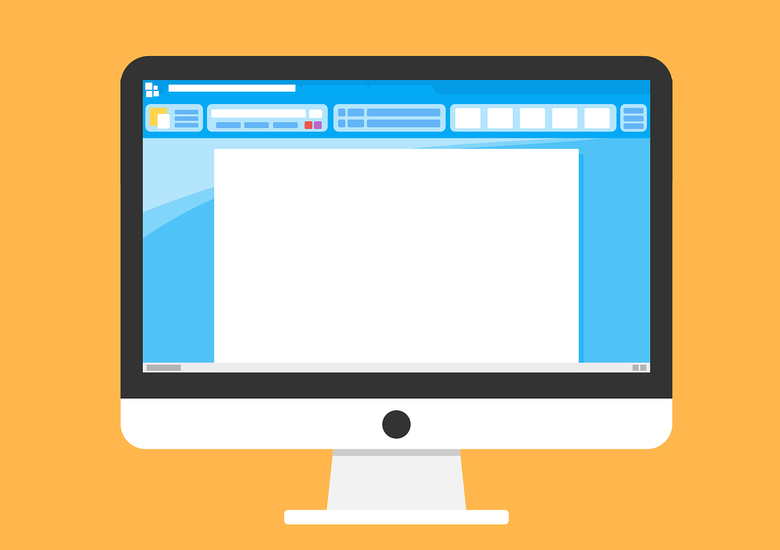
こんにちは、こうせつです。読書感想文やレポート、報告書や反省文など、私たちは子どもの頃から様々な文章を書き続けているはず。私自身も本業では報告書をつくることもあれば立場上、同僚・部下のものをチェックすることも多くあります。また、ご縁があって本サイトでライターをしているということもあり、誤字脱字など文章には厳しくありたい、日々そう思っています。今回はそんな文書校正のお話です。
校正と聞くと「印刷された紙に赤ペンで書き込んでいく」というものをイメージする方も多いと思います。しかし、デジタルに任せられるところはできるだけ任せたいですよね。今回お伝えする技を使えば、ライター業をされている人はもちろんですが、レポートや卒業論文の作成に追われている大学生のみなさんにも役に立ちます。教授の赤ペン修正が減ること間違いなし!です。
0.はじめに
校正用に以下の文章を使用します。あくまで「間違いを正しく修正してくれるか?」を確認するための例文ですから、間違いだらけです。
| こんにちわ、こうせつです。 今回はが新いAndrodスマートフォンのレビューをやらさせていただだだきます。 現在、いまのところの公式のサイトの中で見れるスペックをもとに、記事を執筆したり、写真を掲載します。 よく見るといくつか特徴的な仕様があるそう。 処理の重いゲームは今回はできないわけではないと見えます。 それでは、ここがすごい!」という情報を③つ紹介します。 |
こんな書き出しをしたらウインタブさんに没にされること間違いなしでしょう。私が校正するとしたら、13箇所は直したいですね。無料ツールだけでどれくらい修正できるのか?それではさっそく、校正を始めましょう。
1.Microsoft Editor
Microsoft Editor は AIを活用した文章作成アシスタントです。誤字脱字、句読点の打ち方などをチェックして、よりよい書き方を提案してくれる、元々は Microsoft Word(以下、Word)の機能としてあったものを他のアプリやWebサービスでも使えるようにしたものです。
Microsoft Editor を使う方法は2つあります。
- Word や Outlook.com などの Microsoft サービスとして利用する
- Google Chrome や Microsoft Edge の拡張機能としてインストールする
Microsoft 365(旧 Office 365)契約者でなくても、Microsoft アカウントを持っている人ならば基本機能は使えます。
Microsoft Editor 基本機能
- スペルチェック
- 文章校正
- 表現・表記上注意すべき点の指摘
「3.表現・表記上注意すべき点の指摘」というと難解ですが、Microsoft の説明によると「表現や表記上の考慮点は、文章をより明確にし、言葉数を少なくし、より改まった感じにするための高度な文書提案機能です。」ということですが、使っていてあまり実感することはありませんでした。ですので、今回はスペルチェックと文章校正を中心に確認します。
1-1.Word
Word で文章校正をしてみましょう。何も考えずそのまま書いても校正してくれますが、少しだけ設定を調整します。
[ファイル] → [オプション] → [文章校正] → [文書のスタイル] → [設定] 、もしくは Word のリボンにある[エディター] → [設定] で調整が可能です。
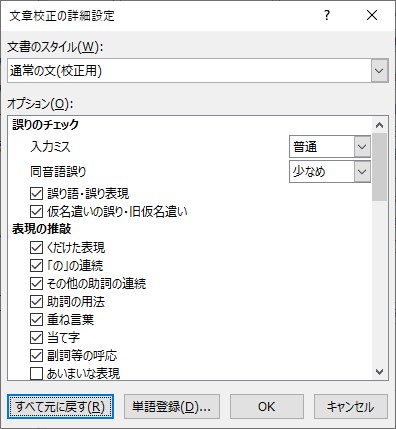
チェックを入れたものを指摘してくれるので、不要なものはチェックを外す
今回は全てにチェック入れ、漢字レベルを「常用漢字」にして校正を行いました。結果が以下の画像です。
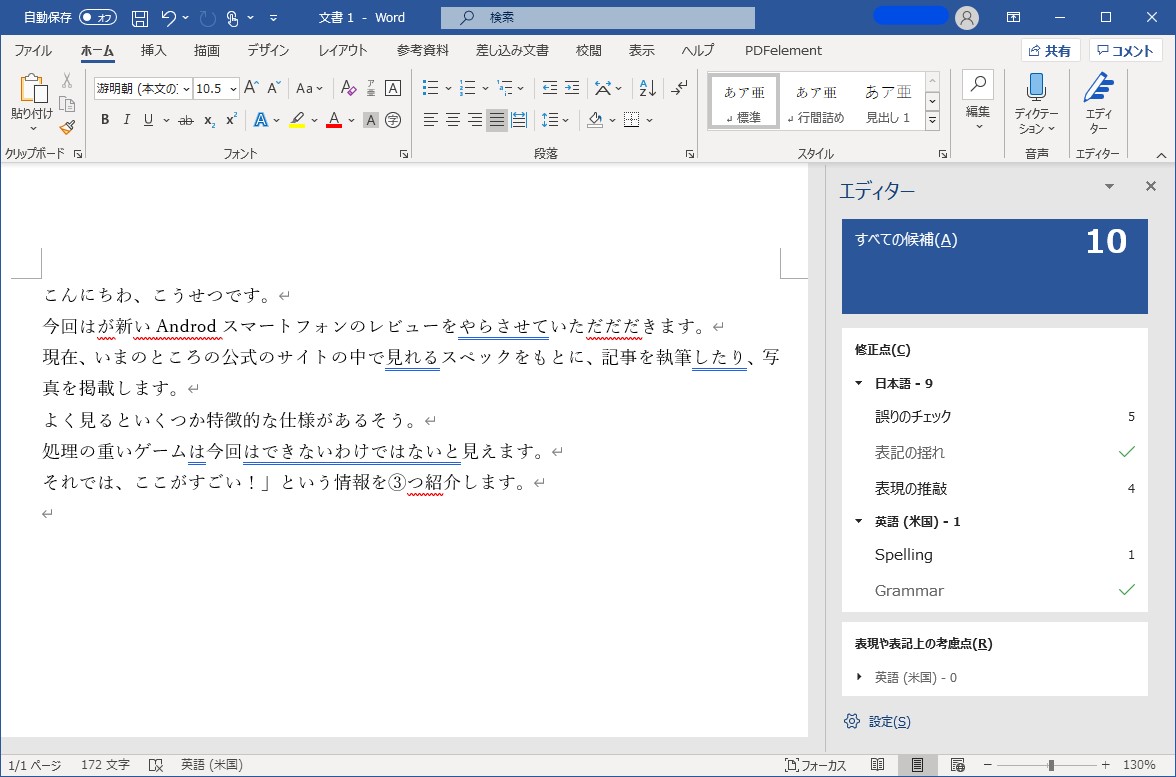
英語のスペルも合わせて10個の指摘がありました。「見れる」は「ら抜き」、「いただだだきます」も「入力ミス?」と表示されました。スペルミスである「Androd」を「Android」と修正候補を出すというのはクリアしましたが、残念ながら「できないわけではない」という二重否定を見逃していたり、最後の段落の “「” が抜けているのをスルーしていたりと、校正としてはちょっとだけおしい!という印象です。
1-2. Chrome 拡張機能
Microsoft Editor を ブラウザで使う場合は Chrome拡張機能で追加が必要です。
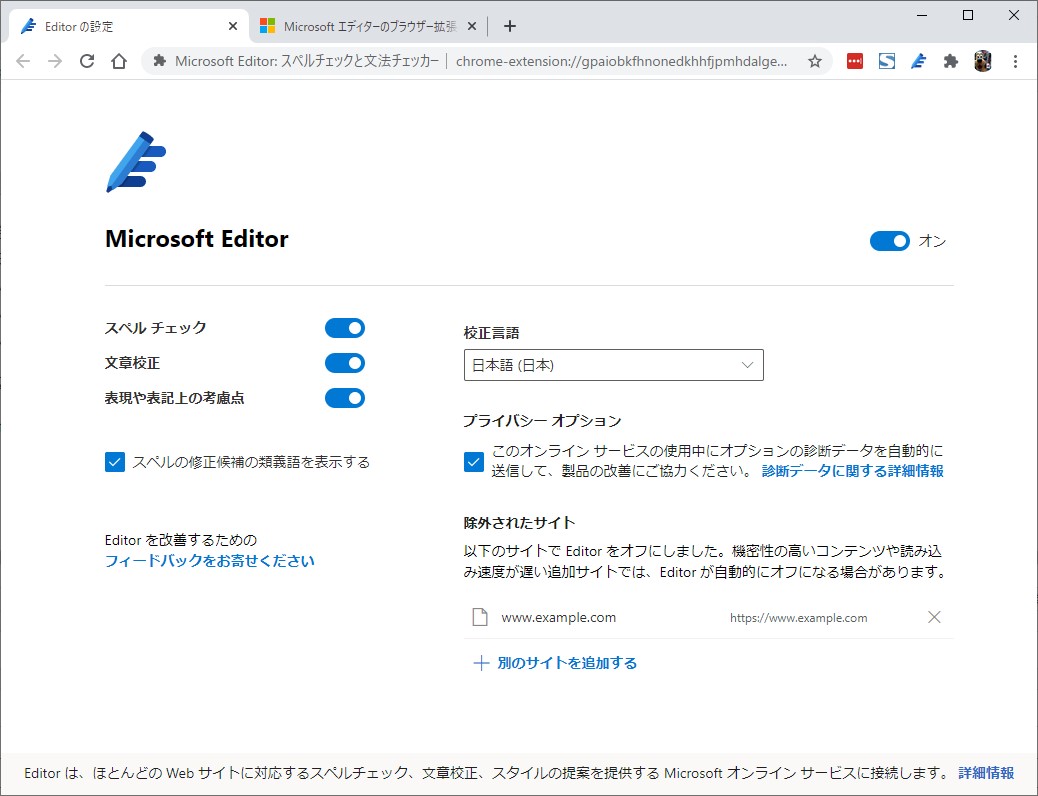
今回はウインタブのコメント欄に例文をコピペしました。
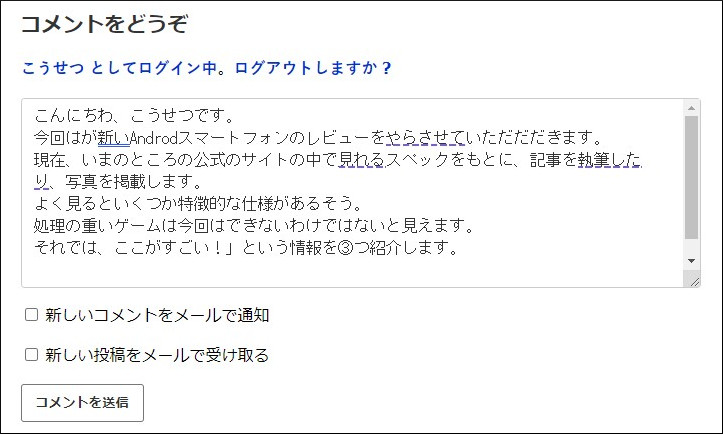
新い(送り仮名の誤り)、やらさせて(不要な「さ」が入っている)、みれる(ら抜き)、執筆したり(「~たり」がひとつしかない)、の4箇所の指摘がありました。これだけみると、Word よりも修正数は少ないものの、修正の提案は丁寧です。
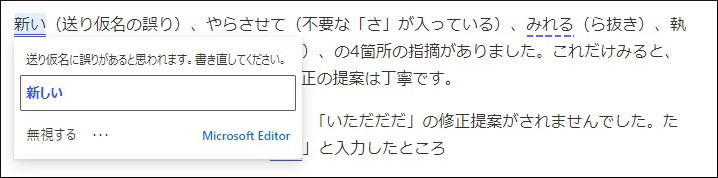
クリックすると修正提案がされる
残念ながら「今回はが」、「Androd」、「いただだだ」などの修正が提案されませんでした。ブログのコメント欄以外のWebサービスではTwitter や Instagram、Wordpress で修正候補が出てきました。Chrome拡張機能に対応しているにもかかわらず、残念なことにGoogleドキュメントでは使えませんでした。
2020年10月時点で、Chrome拡張機能のMicrosoft Editor はバージョン1.1.2。AIにより日々賢くなるというのが売りのようですので今後も注目していきたいです。
2.PRUV(プルーフ)
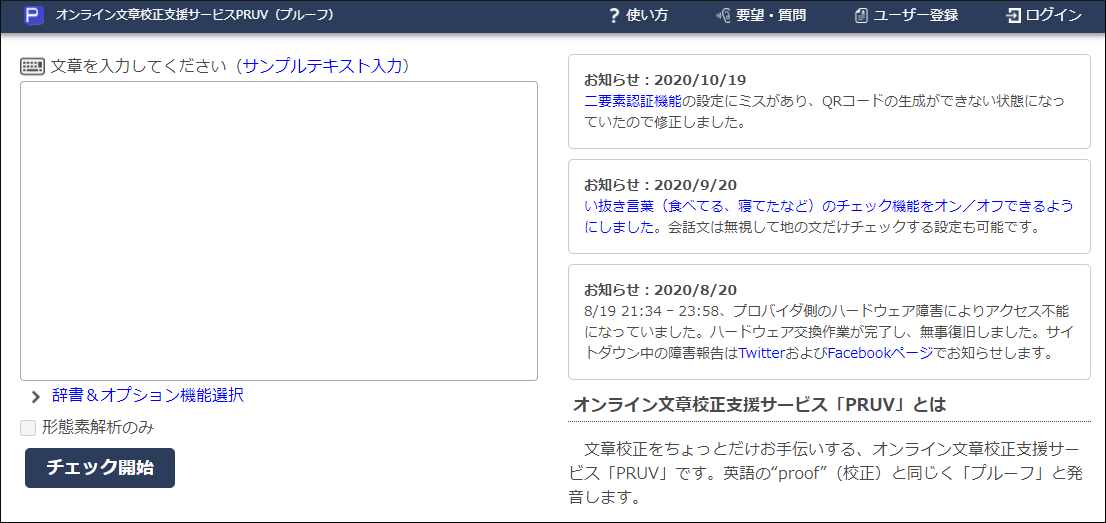
文字を入力後に[チェック開始]をクリックして校正する
無料で文章校正するためのツール、ふたつめはオンライン文章校正ツール「PRUV」(プルーフ)です。PRUV はユーザー登録不要で1度に40,000字までチェックできますが、ユーザー登録するとユーザー情報の保存や辞書登録もできるようになります。
とりあえず今回はユーザー登録せずに、例文を入力してチェックします。もちろん、コピペでOK。オプション機能で常用漢字、英語スペルチェック、表記ゆれ・機種依存文字チェックも追加してみました。
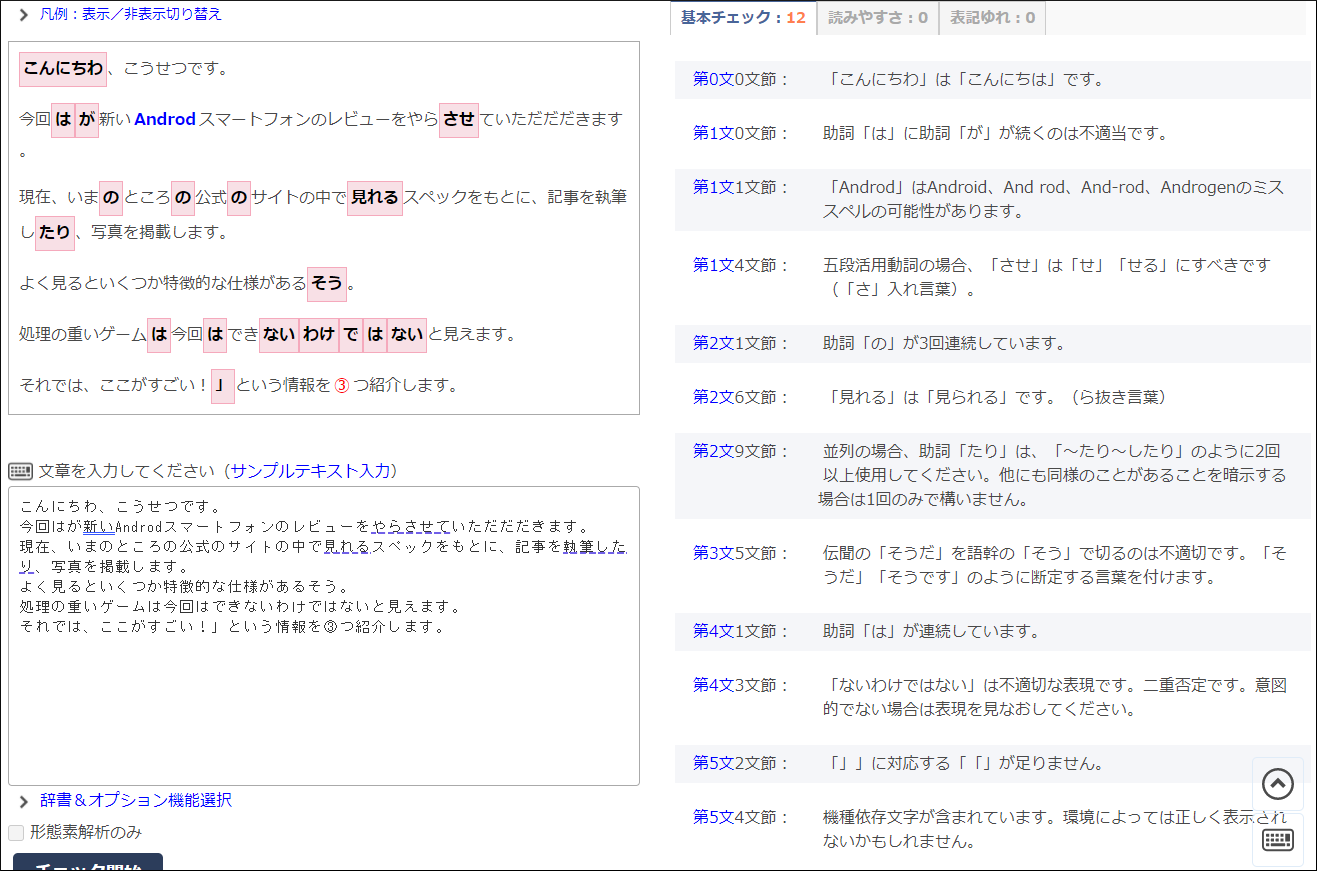
PRUV(プルーフ)の校正結果。今回の比較の中では一番多い修正を指摘してくれた。
修正提案は12箇所。Androidのスペルミスなど、Word や Microsoft Editor で指摘された項目以外にも助詞の連続、語尾の不適切部分、カギ括弧の不足、機種依存文字もしっかりチェックしてくれました。残念ながら「いただだだきます」の部分だけはスルーです。
PRUVは修正提案の場所が「第○文○文節」と表示されるので、修正すべきところがちょっと分かりづらいですね。
PRUV が他のサービスと少し違う点は「読みやすさ」を解析してくれる点です。
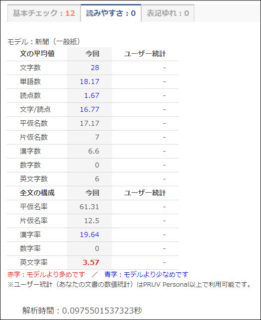
新聞(一般紙)と比べて文字数や漢字率の多少をチェックしてくれる
平均値は読み手や内容に応じて変える必要はありますが、修正時の参考になりますね。
3.Enno
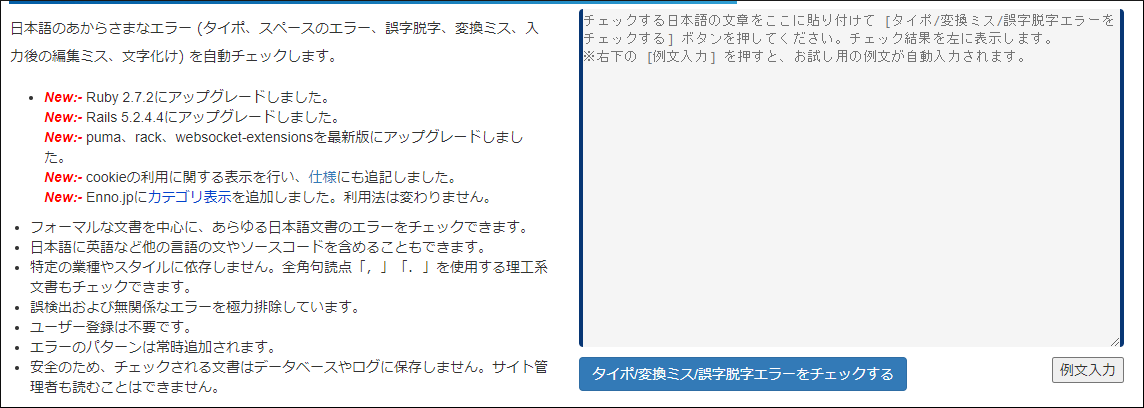
最後に紹介する校正ツール、Enno は日本語に特化したオンライン文書エラーチェックサイトです。2020年10月時点で「蓄積したエラー: 7,638」となっています。ユーザー登録不要で無料利用可能です。それではチェックしてみましょう。
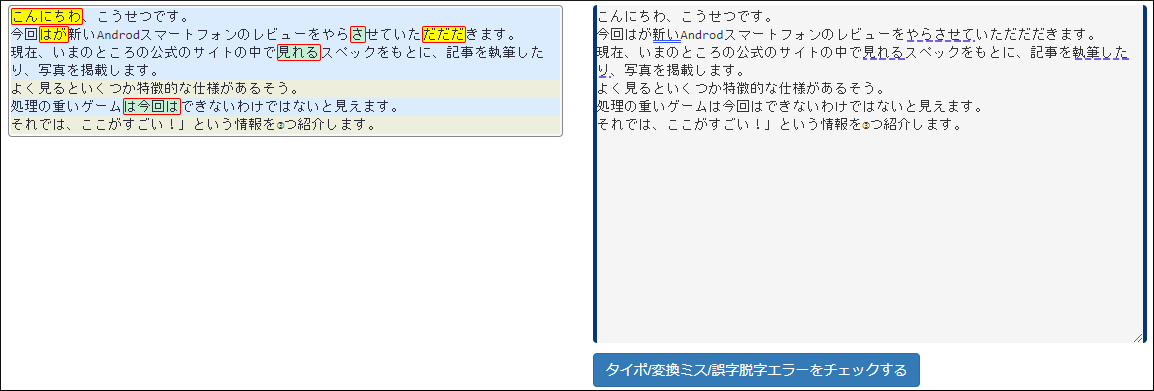

Enno では6箇所の修正が提案されました。前の2つでは指摘されなかった「いただだだきます」の部分が【純粋エラー】として表示。「こんにちわ」の部分については同様に【純粋エラー】とされましたが「わざと表記していることもありえます」という追記があります。さ入れ言葉については敬語使い方マニュアルも表示されるなど、丁寧さが見えるサイトになっていました。
4.まとめ
Microsoft Editor(Word)、PRUV、Enno という3つの校正サービスを比べてみました。例文のすべての箇所を修正するものはありませんでしたが組み合わせを行うことで誤字脱字をかなり減らせるということがわかりました。
3つのサービスの中では、Microsoft Editor(Word)がまだまだ発展途上で、さらなる改善に期待したいところです。WordPressでも利用できるので、執筆中にMicrosoft Editor に修正を指摘してもらいつつ、完成原稿をPRUV と Enno でチェックするというのが良さそうです。
こうなると、今後の私の文章に誤字脱字が全く無いだろう、という無言のプレッシャーを感じるわけですが。。。最終的には人間が目視でチェックすることがどうしても必要になります。オンラインサービスを活用するとともに、まずは執筆中に誤字脱字をしないことと最終の目視を怠らないということが大切ですね。
5.関連リンク
Microsoft Editor
オンライン文章校正ツール「PRUV」
Enno




コメント